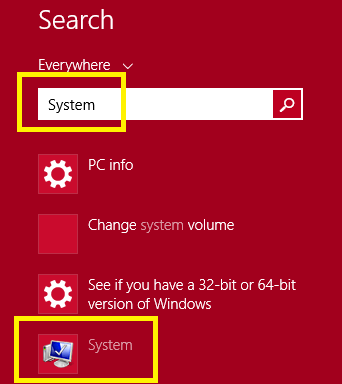Pripojenie počítača so systémom Windows 8.1 k doméne bude mať mnoho výhod. V článku nižšie vás Wiki.SpaceDesktop prevedie pripojením k doméne v systéme Windows 8.1.

1. Príprava na pripojenie k doméne v systéme Windows 8.1
Možnosť A: Vytvorte si účet v Active Directory.
Možnosť B: Vytvorte si účet za chodu, keď sa pripojíte k doméne.
Predpoklady:
1. Váš počítač so systémom Windows 8.1 musí mať konto Active Directory
2. Váš počítač so systémom Windows 8.1 musí byť schopný pripojiť sa k radiču domény.
3. Vydanie Windows 8.1 musí byť Windows 8.1 Professional alebo Enterprise (edície nepripojené k doméne).
4. Musíte sa prihlásiť do systému Windows 8.1 pomocou účtu lokálneho správcu.
5. Pre možnosť B musíte použiť meno a heslo správcu domény.
2. Pripojte sa k doméne v systéme Windows 8.1

1. V pravom hornom rohu obrazovky kliknite na ikonu lupy, potom do vyhľadávacieho poľa zadajte System a potom kliknite na ikonu System.

2. V časti Názov počítača, doména a nastavenie hlavičky pracovnej skupiny kliknite na položku Zmeniť nastavenia .
Teraz dostanete upozornenie so žiadosťou o heslo správcu alebo s výzvou na potvrdenie vašej voľby.

3. Kliknite na Network ID a postupujte podľa pokynov v rozhraní Pripojiť sa k doméne alebo pracovnej skupine.
Skvelý tip:
Môžem použiť konto Microsoft, ak sa prihlásim do počítača pomocou konta domény?
Odpoveď je áno. Ak chcete prepojiť svoje konto Microsoft s kontom domény na lokálnom počítači, stlačte kombináciu klávesov Windows + I , potom kliknite na Konto a vyberte Pripojiť konto Microsoft .
3. Niektoré problémy s pripojením systému Windows 8.1 k doméne
1. Celý názov počítača – ikona systému

Jedným zo spôsobov, ako spustiť dialógové okno Systém, je stlačiť a podržať kombináciu klávesov Windows + Pozastaviť (môžete tiež stlačiť kombináciu klávesov Windows + Fn).
Najprv zarovnajte názov klientskeho počítača s názvom domény.

Kliknite na Viac... , potom pridajte celý názov počítača a zaň pridajte celý názov DNS.
Napríklad : windows81.tomsitpro.com. Po dokončení reštartu sa môžete pokúsiť pripojiť Windows 8.1 k doméne.
2. Skontrolujte DNS pomocou Ipconfig
Počas procesu pripájania systému Windows 8.1 k doméne sa môže zobraziť chyba: Pri pokuse o pripojenie k doméne sa vyskytla nasledujúca chyba. Pokus o vyriešenie DNS DC zlyhal.
Ak chcete túto chybu opraviť, najprv otvorte príkazové prostredie (cmd) a potom postupujte podľa krokov.

Príkaz ipconfig/all zobrazí konfiguráciu DNS.
Môžete to urobiť testovaním pomocou príkazu ping. Do príkazového riadka zadajte „ping . .com“ .

Príkaz " nslookup" možno použiť na riešenie problémov s DNS.
3. Nainštalujte adaptér TCP/IP

Prejdite do Centra sietí a zdieľania (v ovládacom paneli), vyberte Adaptér a potom vyberte Zmeniť nastavenie adaptéra s.
4. Môžete aktualizovať DNS
Môžete nastaviť špecifickú adresu DNS na serveri Windows, zvyčajne na tom istom počítači, ale ak má DNS vlastný server, ktorý vám umožní pripojiť sa k Windowsu 8.1 k doméne.
Okrem toho môžete vyskúšať iné adresy IP bez toho, aby ste museli reštartovať počítač.
Skvelý tip:
Ak sa pokúšate testovať rôzne adresy TCP/IP, použite príkaz ipconfig/flushdns na vymazanie vyrovnávacej pamäte.
5. Klient pre siete Microsoft
V niektorých prípadoch dôjde k strate klienta pre Microsoft . Klient pre Microsoft je však potrebný na pripojenie k systému Windows a doméne, takže musíte začiarknuť políčko Klient pre Microsoft .
Niekedy môže byť zakázanie služby Netlogon hlavným dôvodom, prečo sa váš počítač so systémom Windows 8.1 nemôže pripojiť k doméne.
Službu Netlogon môžete otestovať spustením services.ms c.
6. Premostený Ethernet pre virtuálne stroje (Virtual Machines)

Aplikácie virtuálnych strojov, ako sú VMware alebo VirtualBox. Niektoré dokumentácie naznačujú, že zmena sieťových nastavení virtuálneho počítača na Bridged Ethernet umožňuje Windowsu 8.1 pripojiť sa k doméne.
Nižšie si môžete prečítať niekoľko ďalších článkov:
Veľa štastia!